Messaggi fuori sede di Gmail semplificati [con modelli]
Pubblicato: 2023-11-20Fuggi dallo stress della posta elettronica durante le festività natalizie: imposta le risposte fuori sede di Gmail per una pausa senza preoccupazioni. Secondo Harvard Business Review, i professionisti controllano la posta elettronica in media 15 volte al giorno. Le e-mail fanno parte della tua routine e richiedono un flusso di lavoro adeguato anche quando sei lontano dal lavoro.
Prima di partire per le vacanze, assicurati che le tue email siano sotto controllo impostando una risposta automatica fuori sede. Così le persone sapranno che sei assente e verranno avvisati tempestivamente della tua assenza.
È facile impostare le risposte automatiche fuori sede di Gmail. In Gmail, questo strumento si chiama risponditore automatico. Puoi farlo sia dal desktop che dal telefono. Utilizza questa guida rapida per impostare i tuoi messaggi fuori sede durante le festività natalizie e scollegarti in tutta tranquillità.
Sommario
Configurazione fuori sede di Gmail sul desktop
Segui questa semplice procedura in sette passaggi per configurare le risposte automatiche fuori sede di Gmail per il tuo account.
Passaggio 1: accedi al tuo account Gmail.
Passaggio 2: fai clic sull'icona delle impostazioninell'angolo in alto a destra.
Passaggio 3: fare clic su Visualizza tutte le impostazioni.

Passaggio 4: trova il risponditore automaticonella schedaGenerale.

Passaggio 5: aggiungi l'intervallo di date per le risposte fuori sede di Gmail.
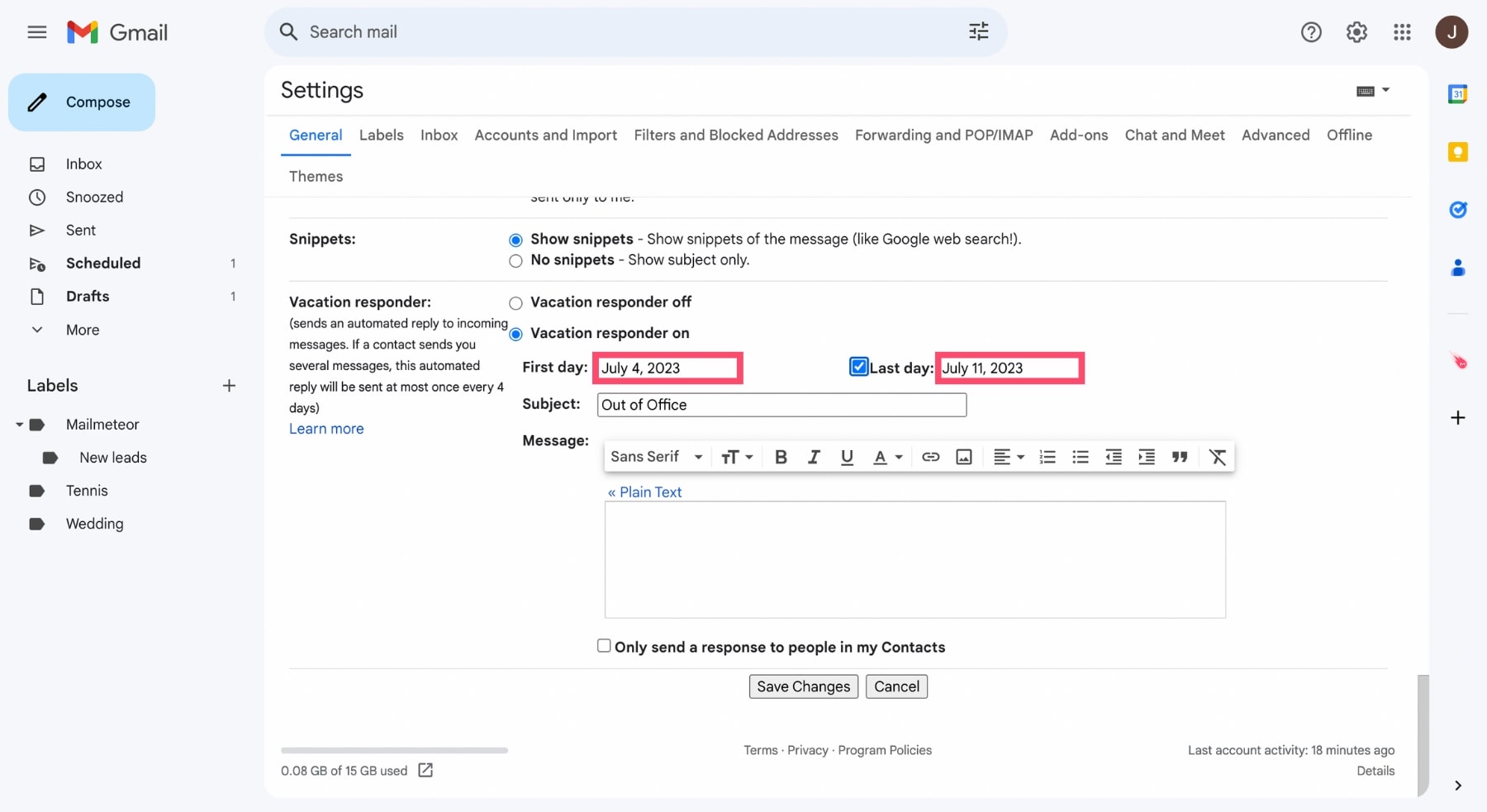
Passaggio 6: aggiungi il messaggio e la riga dell'oggetto appropriata.
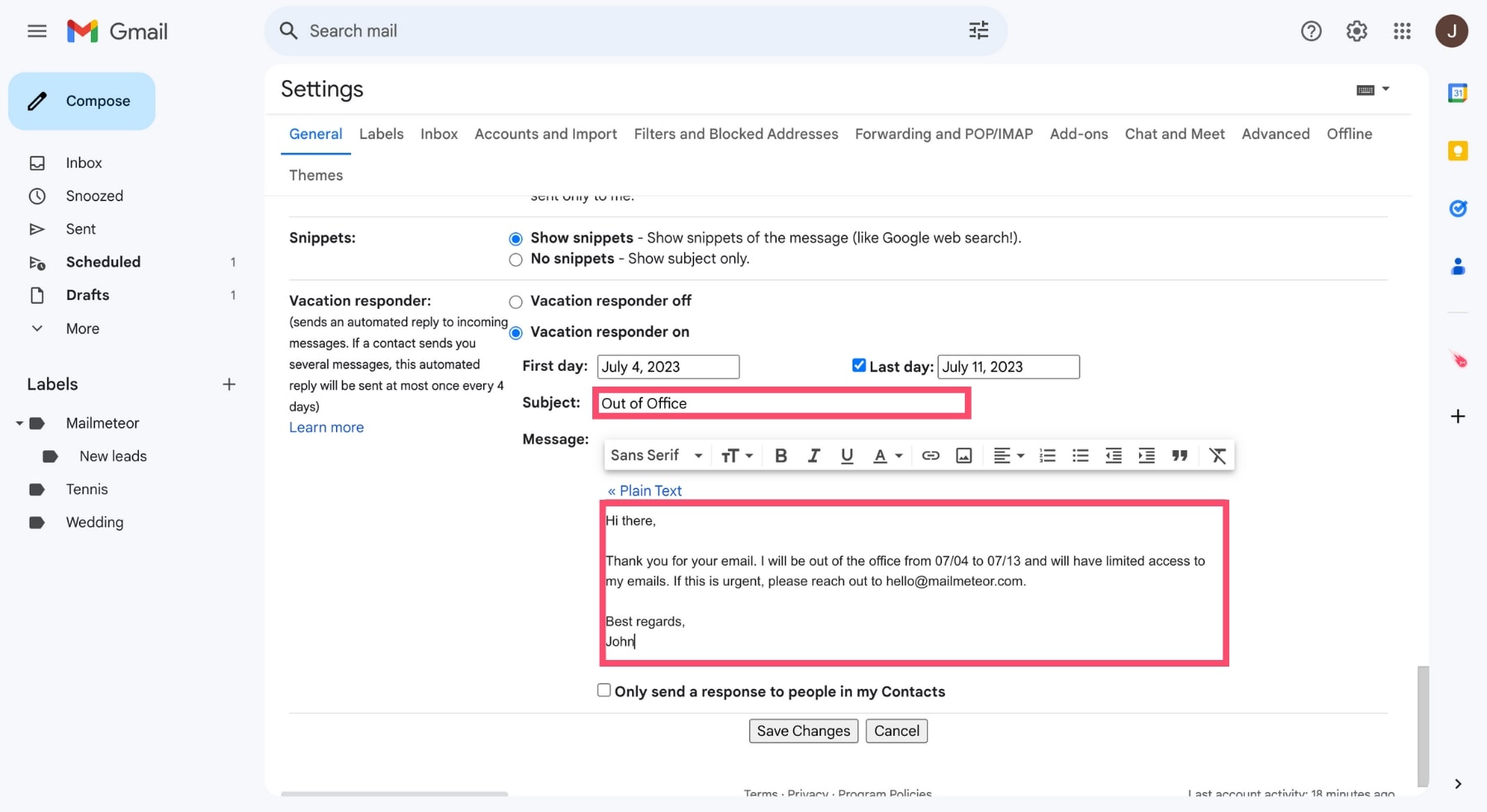
Passaggio 7: fare clic su Salva modifiche.
Configurazione fuori sede di Gmail su dispositivi mobili
Puoi attivare il risponditore automatico di Gmail utilizzando l'app Gmail sia sui dispositivi mobili Apple che su quelli Android. Ecco come impostare i messaggi fuori sede di Gmail a seconda del sistema operativo del tuo dispositivo mobile.
Per Android
Passaggio 1: vai alle ImpostazioniGmail sull'app.
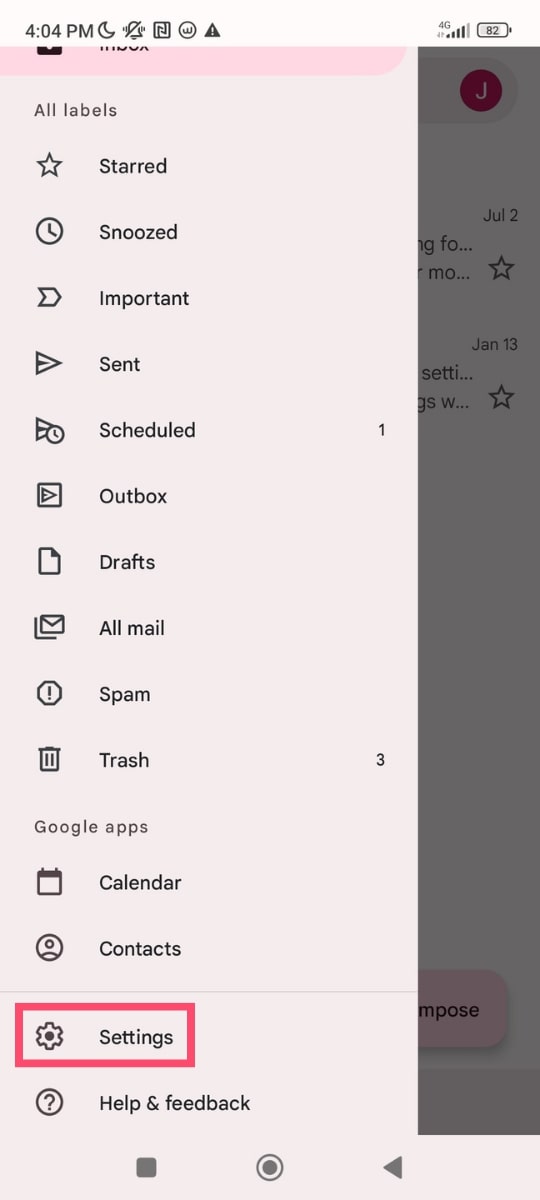
Passaggio 2: scegli l'account per cui desideri impostare la risposta automatica.
Passaggio 3: fare clic su Risponditore automatico.
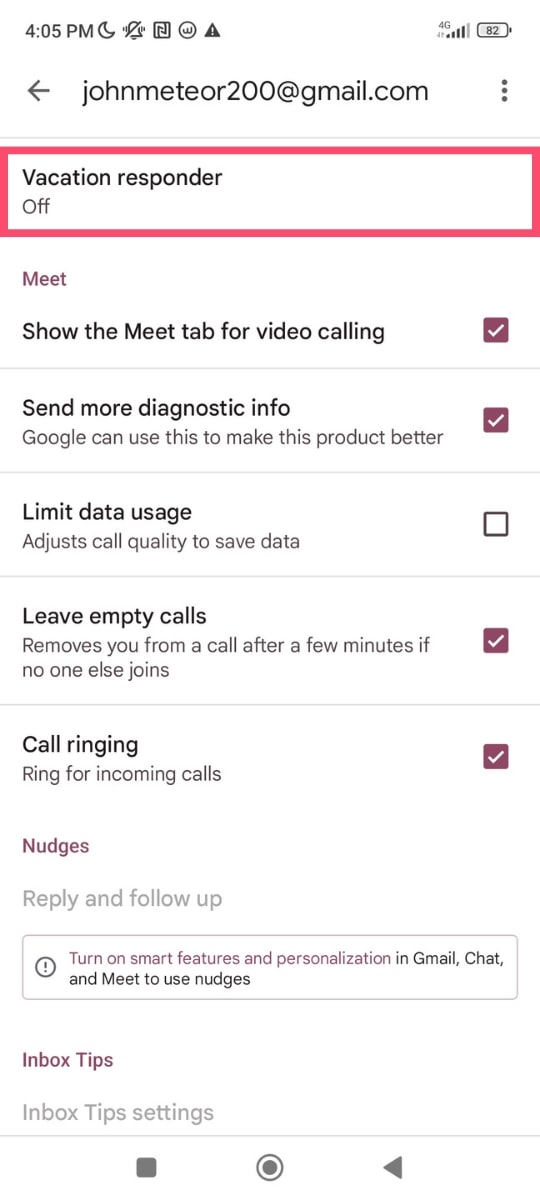
Passaggio 4: attiva.
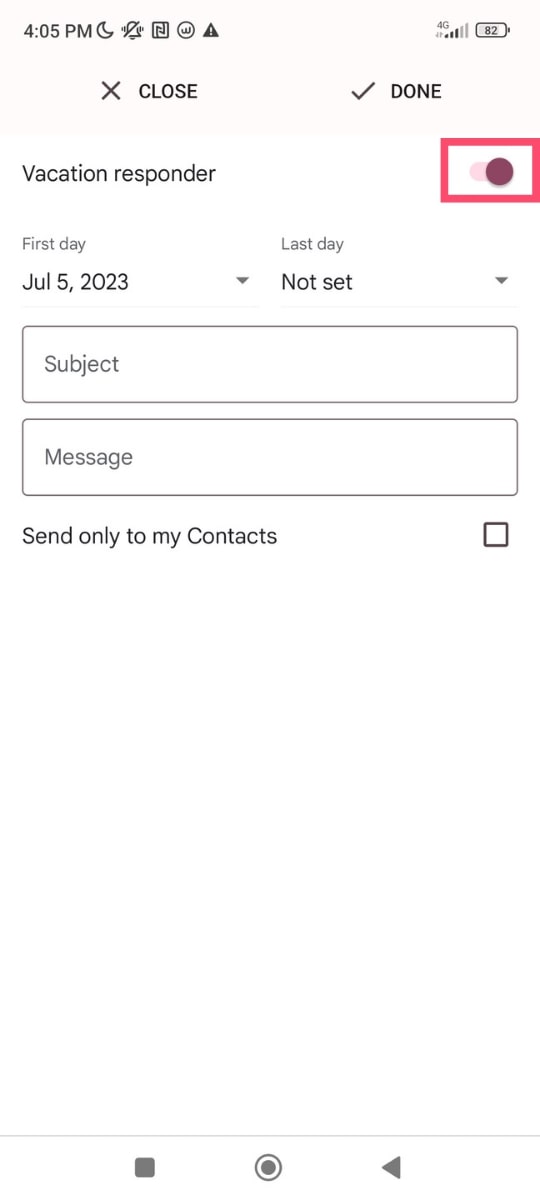
Passaggio 5: aggiungi l'intervallo di date, il contenuto e la riga dell'oggetto.
Passaggio 6: tocca Fine.
Per iPhone
Passaggio 1: apri il menu dell'app Gmail e vai su Impostazioni.
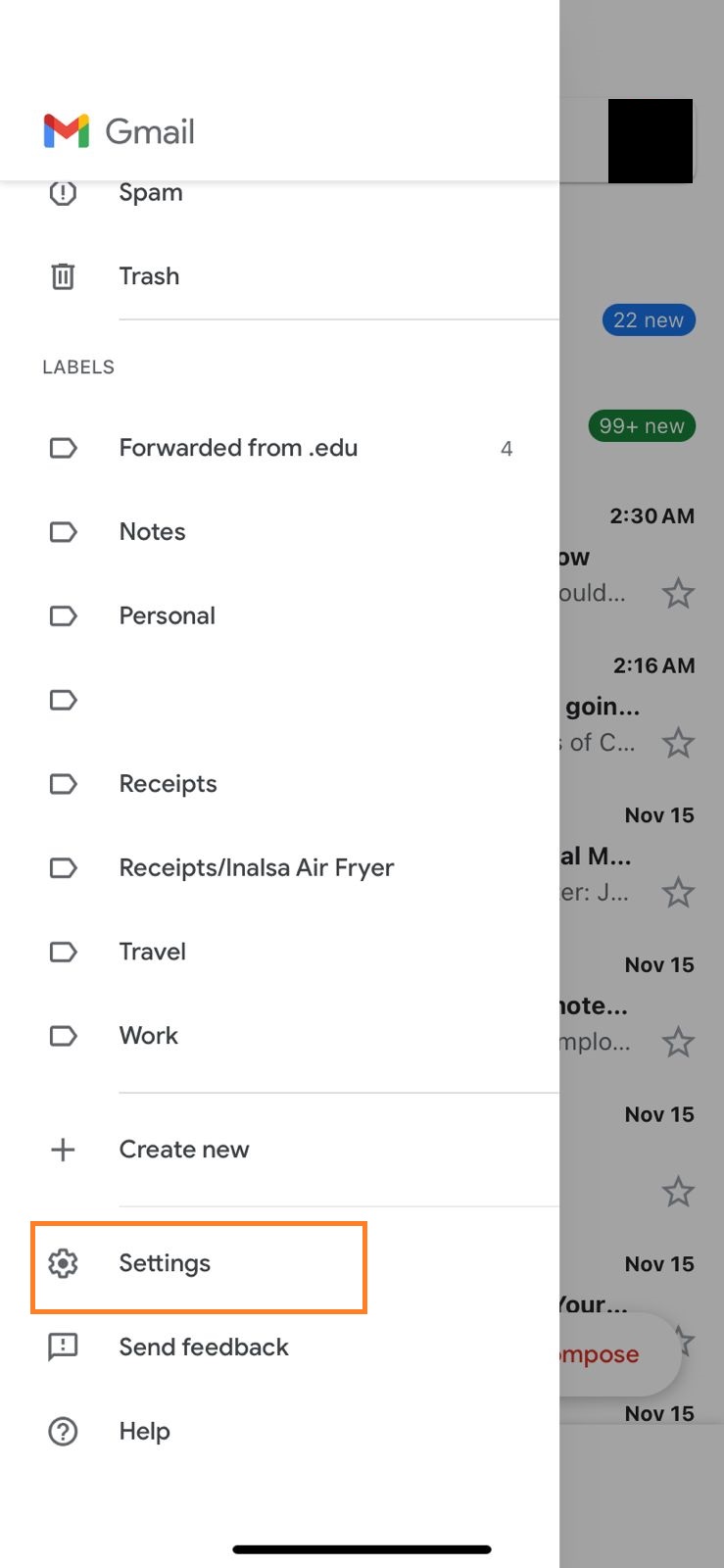
Passaggio 2: scegli l'account su cui desideri impostare la risposta automatica.
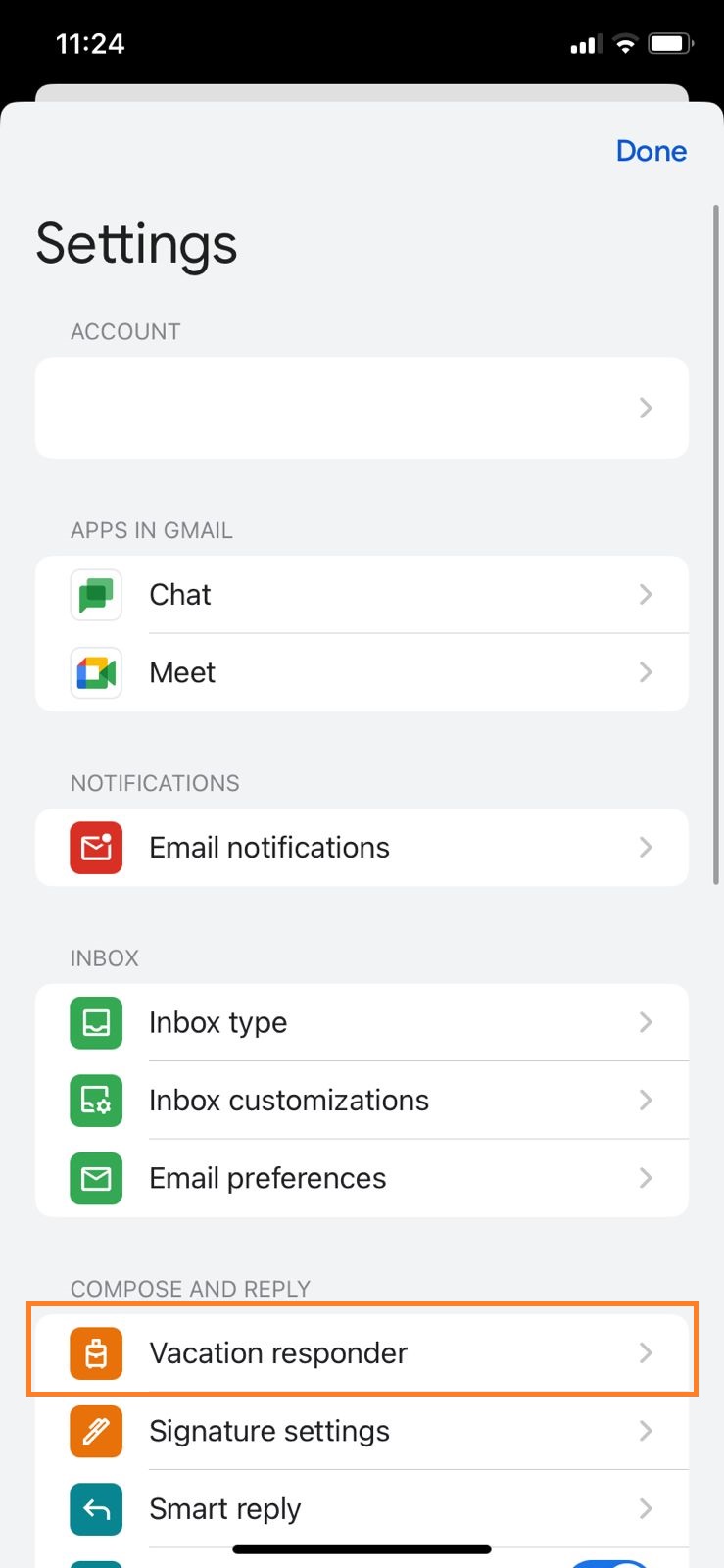
Passaggio 3: fare clic su Risponditore automatico.
Passaggio 4: attiva.
Passaggio 5: aggiungi l'intervallo di date, il contenuto e la riga dell'oggetto.
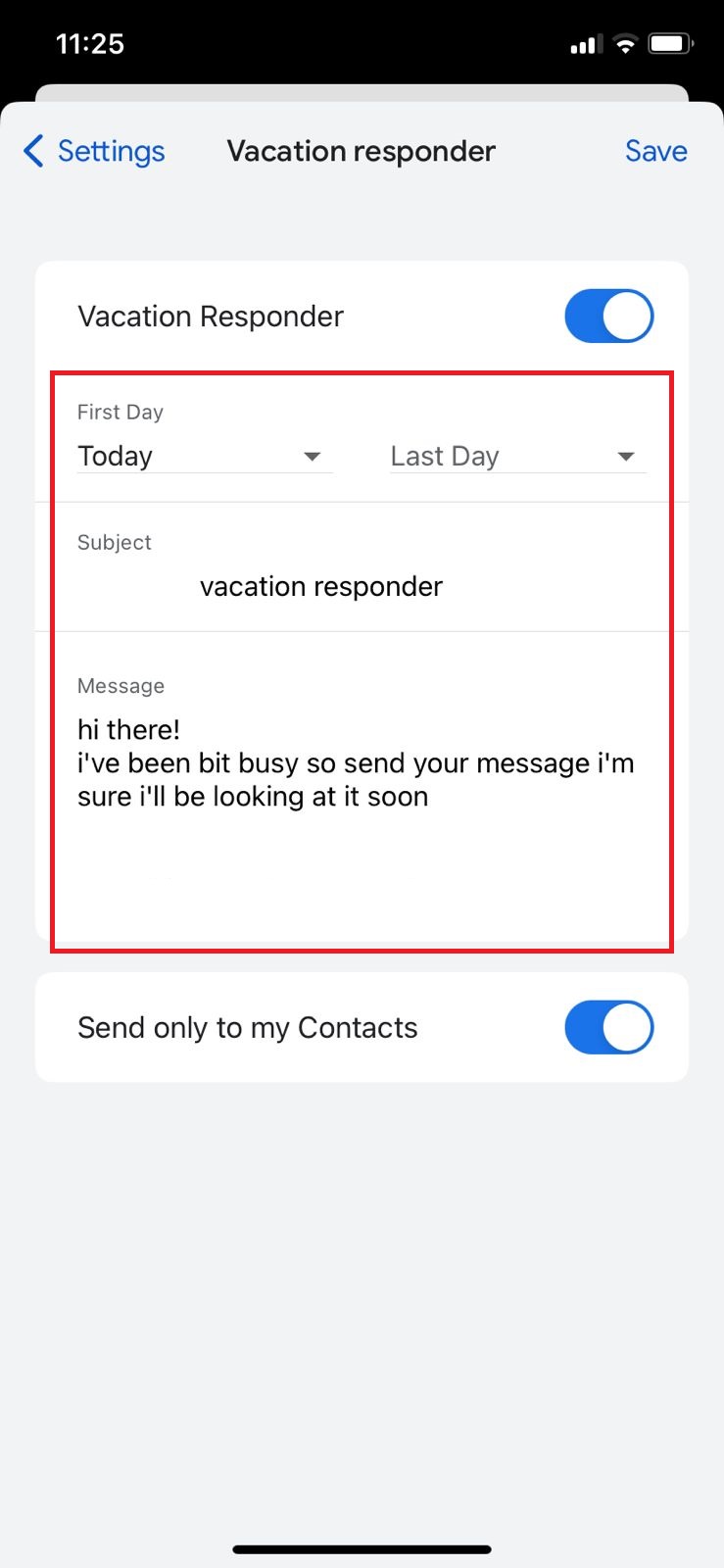
Passaggio 6: tocca Salva.
Leggi anche: Gmail Cleanup: libera la potenza di una casella di posta organizzata
Come personalizzare le risposte automatiche fuori sede di Gmail
Non è necessario rispondere a tutti con la stessa risposta automatica. Puoi personalizzare i messaggi per persone diverse tramite:
- Creazione di modelli
- Creazione di filtri con regole Gmail
Nota: puoi farlo solo con Gmail sul desktop.
Crea modelli
Passaggio 1: vai su Impostazionie fai clic suVisualizza tutte le impostazioni.
Passaggio 2: vai alla scheda Avanzate.

Passaggio 3: seleziona Abilitanella sezioneModelli.
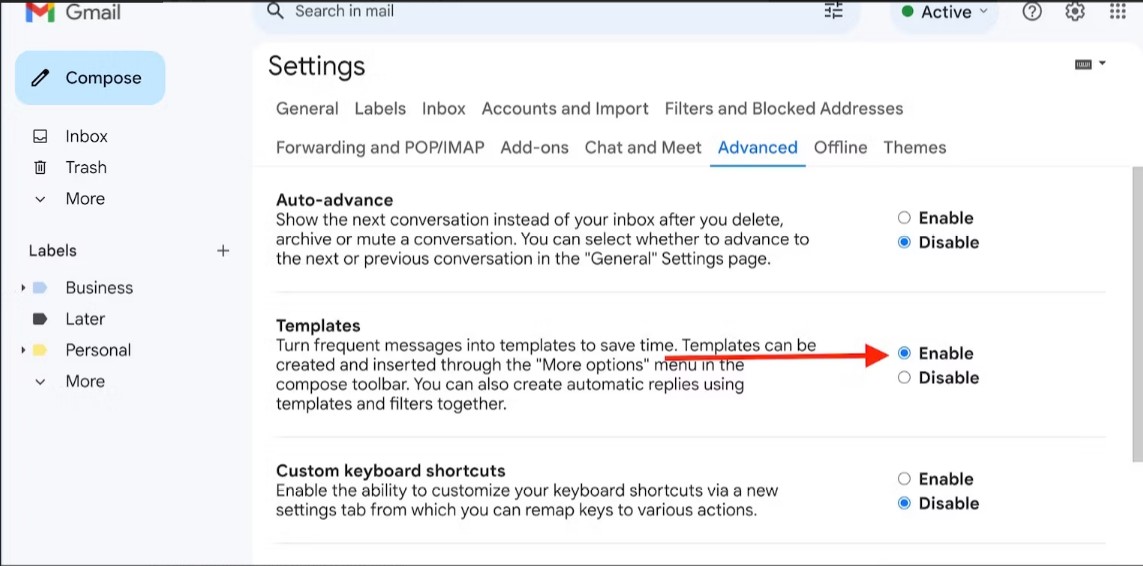
Passaggio 4: vai alla schermata principale di Gmail e scriviuna nuova email.
Passaggio 5: scrivi un messaggio personalizzato.
Passaggio 6: fare clic sui tre puntiin basso a sinistra delcestino.
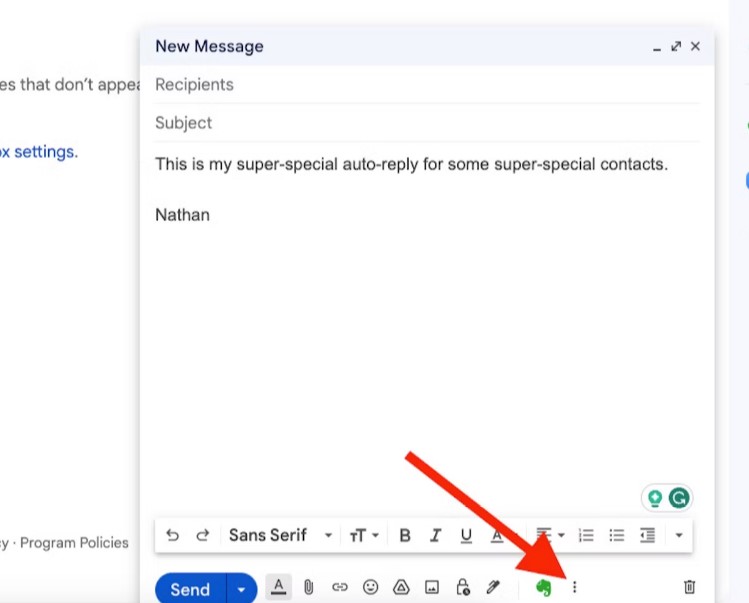
Passaggio 7: scegli Modelli, selezionaSalva bozza come modelloe fai clic suSalva nuovo modello.
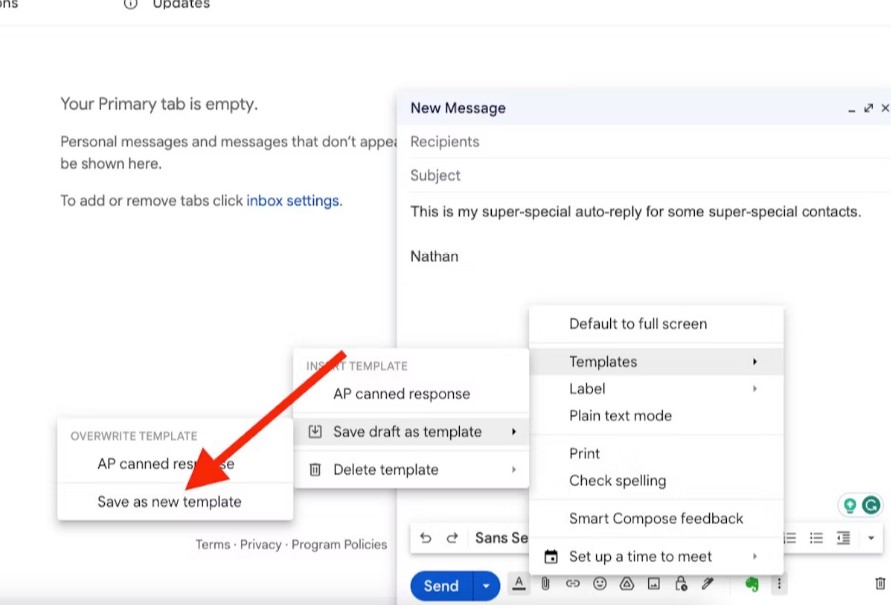
Passaggio 8: dai un nome al modello e salvalo.
Imposta un trigger
Passaggio 1: vai alle impostazioni e trova la scheda Filtri e indirizzi bloccati.
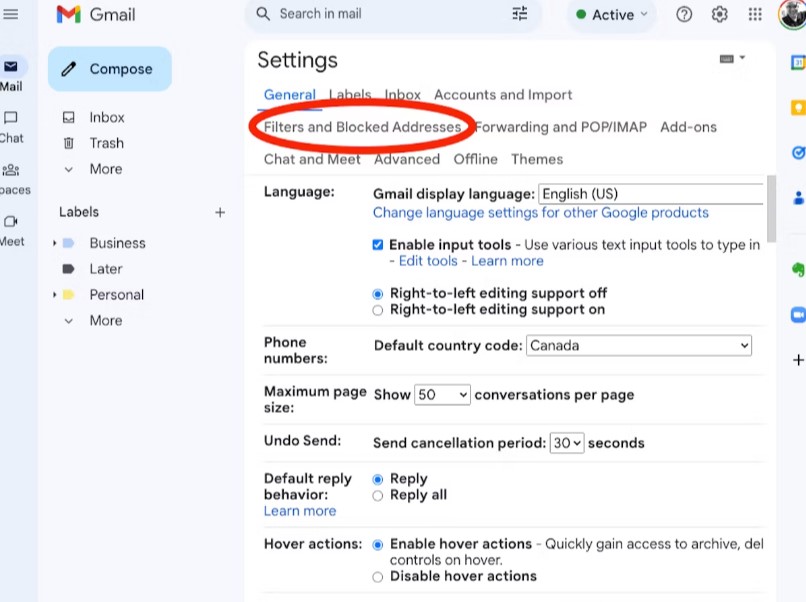
Passaggio 2: fare clic su Crea un nuovo filtroin basso.
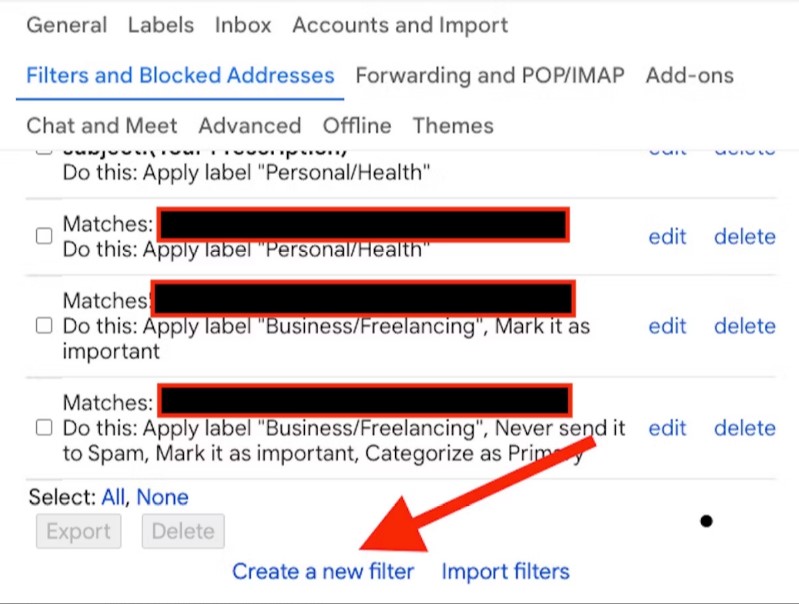
Passaggio 3: aggiungi gli indirizzi email delle persone che dovrebbero ricevere la tua risposta automatica personalizzata.
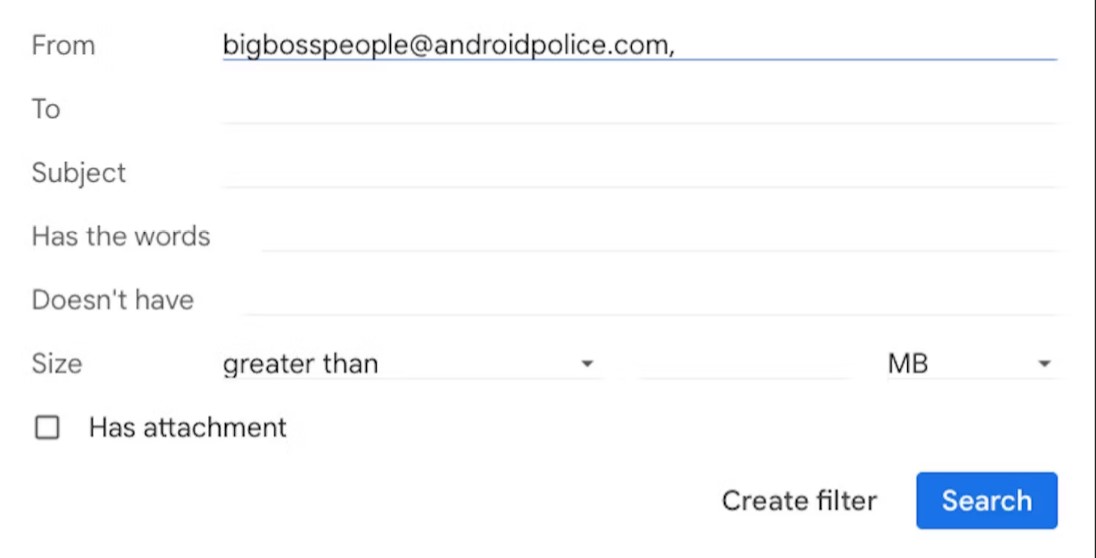
Passaggio 4: crea filtro.
Passaggio 5: contrassegna la casella di controllo Invia modelloe seleziona il modello pertinente.
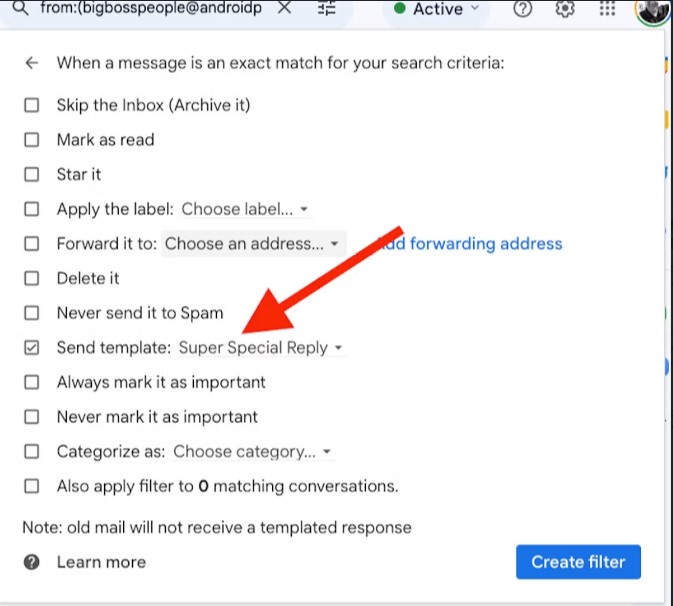
Passaggio 6: crea filtro.
Leggi anche: Organizzazione semplificata: impara a esportare i contatti Gmail
Cose da sapere sul risponditore per le vacanze di Gmail
Il messaggio fuori sede di Gmail ti aiuta a rimanere in contatto con i tuoi contatti anche quando non puoi rispondergli immediatamente. Tieni presente quanto segue quando imposti un risponditore automatico.
- Gmail invia la tua risposta automatica dalle 00:00 alla data prevista. Smette di uscire dopo le 23:59 della data di fine scelta.
- Un contatto riceve una risposta automatica solo la prima volta che ti invia un'e-mail entro quattro giorni.
- Un contatto potrebbe ricevere un'altra risposta automatica se modifichi il messaggio del risponditore automatico.
- Le e-mail di spam non riceveranno un messaggio di assenza dall'ufficio.
- Gmail non invierà risposte automatiche a una mailing list a cui sei iscritto.
- Puoi selezionare l'opzione per inviare una risposta solo alle persone nei miei contatti prima di eseguire il settimo passaggio della configurazione fuori sede di Gmail sul desktop.
Suggerimenti per creare un messaggio fuori sede professionale e informativo
- Mantieni le risposte automatiche fuori sede di Gmail brevi e semplici.
- Mantieni il tuo tono abituale e segui un modello di email professionale ma amichevole.
- Non è necessario condividere dettagli sulla tua vita personale a meno che non sia necessario.
- Ringrazia il destinatario per la pazienza e assicuragli una risposta rapida non appena sarai disponibile.
- Affronta eventuali problemi urgenti o scadenze imminenti che richiedono l'attenzione immediata del destinatario.
- Aggiungi informazioni di contatto alternative nel caso qualcuno stia cercando di contattare per un'emergenza.
- Verifica il tuo messaggio fuori sede per verificarne la grammatica e la chiarezza prima di automatizzarlo.
Leggi anche: 21 integrazioni di Gmail per potenziare la tua esperienza di posta elettronica

Quando utilizzare le risposte automatiche fuori sede di Gmail

Non è necessario configurare Gmail per le risposte fuori sede se è solo il fine settimana. Dopotutto, c'è un motivo per cui Gmail chiama questa funzione "risponditore automatico"! Tuttavia, ci sono molte altre occasioni in cui ha senso utilizzare questa funzionalità, quindi diamo una rapida occhiata.
Fare una vacanza
Questo è il grosso problema. Se stai andando in vacanza, sarai entusiasta della pausa dal lavoro, del relax che ti aspetta e di quel luogo tropicale incredibilmente bello che visiterai e che è nella tua lista dei desideri da anni.
Potresti averlo detto ad alcuni colleghi, e il tuo capo e le risorse umane sicuramente lo sapranno, poiché lo hanno approvato. Tuttavia, devi far sapere a tutti gli altri cosa sta succedendo, poiché il lavoro che non stai svolgendo ricadrà su di loro.
Andare in viaggio d'affari
Anche se non è divertente come una vacanza, se sarai fuori ufficio per un periodo prolungato, ad esempio più di due o tre giorni, è meglio far sapere a tutti che parteciperai a una conferenza di lavoro, a un corso di formazione lavorativa o una fiera di settore.
Fare una staycation
Una staycation è pur sempre una vacanza, anche se sei a casa. La premessa è la stessa, almeno. Non vuoi essere disturbato e non controllerai le tue e-mail. Per evitare di essere costretto a finire i progetti e a lavorare da casa, stabilisci confini chiari con un messaggio fuori sede di Gmail.
Viaggio in un'area con scarsa rete
Un altro momento in cui è opportuno inviare una risposta fuori sede è se ti trovi in un luogo con connettività Internet limitata, ad esempio in viaggio all'estero. Non sarai in grado di controllare le tue email anche se lo volessi, quindi fai sapere agli altri che sarai lento a rispondere o che non sarai in grado di rispondere per diversi giorni.
Prendere un congedo medico o di maternità
Se un problema medico ha reso necessario un anno sabbatico, tieni informati i tuoi colleghi menzionandolo in un'e-mail. Questo è più difficile da scrivere, poiché potresti non avere una data di ritorno concreta, ma fai del tuo meglio per approssimarla e ricorda di aggiornare il messaggio fuori sede se hai bisogno di una pausa più lunga.
Leggi anche: Perché dovresti provare i thread di posta elettronica (Gmail, Outlook, Apple Mail)
Quali sono alcuni buoni esempi di messaggi fuori sede di Gmail?
Non è necessario essere in vacanza per utilizzare la risposta fuori sede di Gmail. Le persone utilizzano i risponditori automatici per vari motivi. Ecco alcuni modelli di email per le occasioni più comuni.
PS È un'ottima idea salvare questi modelli nell'app delle note.In questo modo potrai utilizzarli ogni volta che ne avrai bisogno. In alternativa, puoi aggiungere questo post del blog ai segnalibri e tornarci ogni volta che hai bisogno di un altro modello.
Messaggio fuori sede di Gmail per le vacanze
Oggetto: Per me è tempo di vacanze
Ciao,
Sono in viaggio per le vacanze dal [data] al [data]. Mi impegno a mantenere le distanze da tutti i dispositivi e potrei vedere il tuo messaggio quando torno in ufficio.
Se hai bisogno di parlare immediatamente con qualcuno, contatta [nome] all'indirizzo [email]. Altrimenti, prometto di rispondere subito dopo il [data].
Grazie per la comprensione.
Vi auguro una buona giornata!
Auguri,
[Il tuo nome]
Modello email Gmail fuori sede per congedo medico
Oggetto: sono malato
Ciao,
Grazie per avermi contattato. Al momento non posso rispondervi perché sono in congedo medico.
Se la questione è urgente, puoi contattare [nome] all'indirizzo [email].
Grazie per la comprensione.
Cordiali saluti,
[Il tuo nome]
Modello email Gmail fuori sede per il congedo di maternità
Oggetto: In congedo di maternità fino al [data approssimativa]
Ciao,
Sono assente per maternità (o paternità) dal [mese] [giorno] al [mese] [giorno].
[Nome] gestirà la mia attività fino al mio ritorno, quindi contattalo al [numero di telefono] o [e-mail] per tutte le questioni in questo momento.
Grazie ,
[Il tuo nome]
Modello di posta elettronica fuori sede Gmail per viaggi di lavoro
Oggetto: Sono a [Nome evento o conferenza] fino al [data]
Ciao,
Ho ricevuto il tuo messaggio!
Sono occupato con l'azienda [nome evento] e non posso rispondere immediatamente alla tua email. Ti ricontatterò entro il [data], o prima se avrò tempo di controllare la mia casella di posta.
Contatta [nome] all'indirizzo [e-mail] se hai bisogno di una risposta immediata.
Apprezzo la tua pazienza.
Auguri,
[Il tuo nome]
Modello di posta elettronica fuori sede di Gmail per gli aggiornamenti
Oggetto: Gli ultimi aggiornamenti riguardano [nome del compagno di squadra]
Ciao!
Ho ricevuto la tua email, ma al momento sono fuori ufficio. Se stai cercando aggiornamenti su [nome progetto], li ho condivisi in una cartella con [nome compagno di squadra].
Puoi contattare [nome] all'indirizzo [e-mail/telefono] per qualsiasi dubbio o domanda.
Migliore,
[Il tuo nome]
Modello di posta elettronica fuori sede di Gmail per reti irregolari
Oggetto: Nessuna rete qui!
Ciao,
Grazie per il tuo messaggio. Non sono in ufficio in questo momento e la connettività Internet è, nella migliore delle ipotesi, irregolare nella mia posizione attuale.
Tornerò il [mese, data] e ti risponderò in quella data. Nel frattempo, contatta [nome] all'indirizzo [e-mail] e [numero di telefono] per qualsiasi questione urgente.
Vi auguro una buona giornata.
Migliore,
[Il tuo nome]
Leggi anche: 7 regole di Gmail per ridurre i tempi di gestione delle e-mail
Come condividere il tuo stato fuori sede di Gmail?
Fai sapere ai tuoi contatti che sei fuori ufficio direttamente con lo stato Fuori sede in Gmail. Il tuo stato viene impostato su Fuori sede quando crei un evento Fuori sede nel calendario di Google per la tua email aziendale. Quando lo fai, ottieni i seguenti vantaggi:
- Gmail rifiuta automaticamente qualsiasi nuovo invito quando non sei in ufficio
- Invia automaticamente un'e-mail personalizzata all'invitato
- Le persone che contattano Gmail o la chat di Hangout visualizzano la notifica dello stato fuori sede
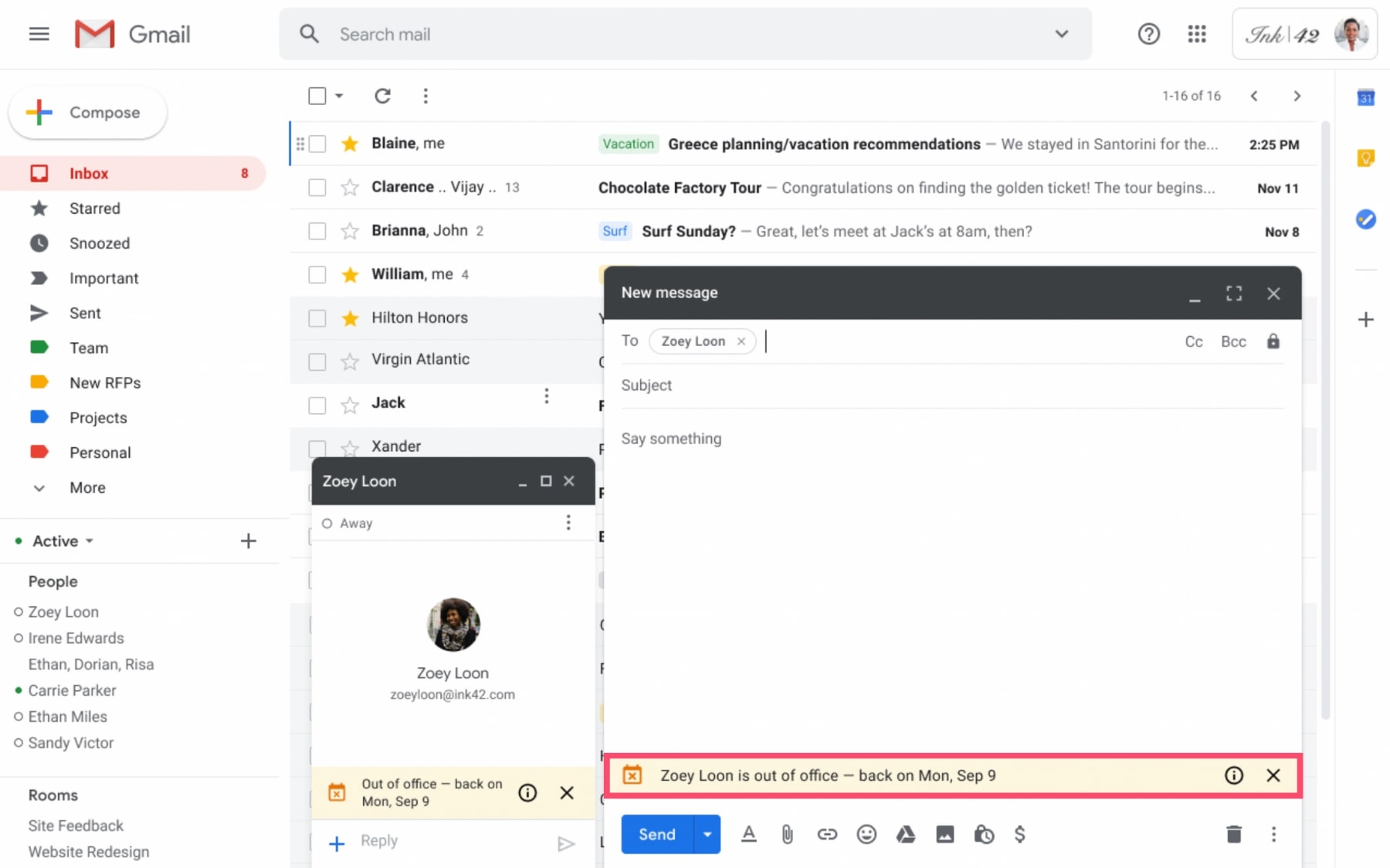
Come si modificano o disattivano i messaggi fuori sede di Gmail?
Dopo aver impostato le risposte fuori sede con il risponditore automatico di Gmail, vedrai una barra gialla nella parte superiore del tuo account Gmail.

Hai lasciato un errore di battitura nel messaggio che vorresti modificare? Fai clic suImpostazioni ferie per modificare il messaggio di assenza dall'ufficio.Sei tornato in ufficio prima della fine delle tue ferie? Fare clic su Termina adesso per interrompere l'invio automatico di e-mail fuori sede.
Leggi anche: Il momento migliore per inviare un'e-mail (e il peggiore)
Conclusione
Google ha dotato Google Workspace di funzionalità efficaci per facilitare flussi di lavoro fluidi durante la gestione della tua attività. Ora che sai come utilizzare il risponditore festivo di Gmail, fai sapere alle persone se sarai lontano dal posto di lavoro anche solo per un giorno.
Prenditi una pausa dal lavoro durante le festività natalizie e allontanati dal lavoro senza spaventare i tuoi clienti, partner e compagni di squadra. Ti assicuriamo che tornerai al lavoro riposato, senza turbare nessuno per la mancata risposta.
FAQ
Come si imposta lo stato Fuori sede in Gmail?
Gmail ti consente di impostare uno stato fuori sede oltre alle risposte automatizzate dell'ufficio inviate per tuo conto.
Accedi a Google Calendar e avvia un nuovo evento. La data e l'ora di inizio dovrebbero corrispondere all'inizio della vacanza o del viaggio d'affari, mentre la data e l'ora di fine dovrebbero corrispondere alla conclusione. Condividi il tuo Google Calendar e gli altri vedranno che sei assente.
Puoi controllare lo stato fuori sede di un collega in Gmail?
Puoi utilizzare Gmail per cercare lo stato fuori sede dei tuoi clienti o colleghi se sospetti che qualcuno sia assente ma hai dimenticato di menzionarlo.
Hai due modi per farlo. Innanzitutto, utilizza la chat di Gmail (se tu e il tuo collega o cliente l'avete abilitata) e prova a inviare un nuovo messaggio. Vedrai il loro stato fuori sede.
Puoi anche compilare una nuova email e lo stato apparirà mentre la componi.
Qualcuno che mi invia email più di una volta riceverà la stessa risposta durante le vacanze?
Dipende.
Se scrivi la risposta per le vacanze prima del viaggio e non la modifichi, l'unica volta che qualcuno vedrà la tua risposta automatica per le vacanze più di una volta è se ti invia un'e-mail entro quattro giorni dalla prima e-mail e la tua risposta automatica è attiva.
La stessa email verrà inviata automaticamente al collega o al cliente.
Tuttavia, se modifichi la risposta fuori sede in qualsiasi momento mentre sei assente, l'orologio si reimposta. Quindi, supponiamo che un collega ti invii un'e-mail lunedì e veda la versione 1 della tua risposta in vacanza. Mercoledì cambi la risposta ferie.
Se ti inviano un'e-mail mercoledì, vedranno la versione 2 della tua risposta. Sarebbe anche il caso se ti inviassero un'e-mail il lunedì successivo.
Contenuti aggiuntivi di Nicole Malczan
